Hvad er Photoshop-overlejringer, og hvordan man bruger dem
Hvis du er til fotografering, leder du sikkert altid efter måder at tilføje nye, dynamiske og unikke effekter til dine færdige stykker. En nem måde at gøre dette på er ved at tilføje overlejringer, når du redigerer dine billeder i Photoshop .
Overlejringer er som at tilføje effekter uden at skulle arbejde mere, når du tager billedet. Du kan indlæse effekterne i dit redigeringsprojekt og manipulere dem, som du ønsker, indtil du er tilfreds med resultatet. Dette er en tidsbesparende fordel ved at redigere billeder i Photoshop .

Der er masser af overlejringer tilgængelige online, så her er en guide til at bruge dem og skabe et fantastisk billede.
Hvor finder man overlejringer til Photoshop(Where to Find Overlays for Photoshop)
Hvis du søger efter Photoshop - overlays online, vil du blive bombarderet med masser af overlay-pakker og designs. Nogle af dem vil være gratis, og mange af dem skal du betale for. Det hele afhænger af, hvad du præcist vil have.
Hvis du prøver at beslutte, om du vil købe overlays eller ej, kan du altid prøve at finde noget lignende gratis. Der er masser af muligheder derude. Nogle populære typer overlejringer er:
- Bokeh : Det er disse slørede lyspletter, der kan tilføje en hyggelig følelse til billeder.

- Farve(Color) : Hvis du vil have en hurtig måde at redigere farverne(edit the colors) på dit billede på, kan overlejringer til dette være nyttige.

- Tekstur(Texture) : Forsøger du at efterligne den gamle, kornede filmfølelse? Teksturoverlejringer(Texture) vil være din ven. Du kan bruge disse til at tilføje alle slags vintage, slidte teksturer eller enhver form for mønster.
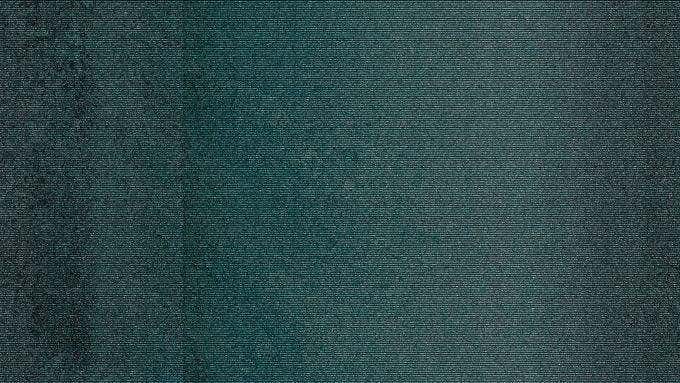
- Vejr(Weather) : Disse overlejringer er gode til at bringe din udendørs fotografering til det næste niveau. Du kan tilføje effekter som tåge, sne eller regn.

Dette er blot nogle få typer Photoshop -overlejringer, du kan finde online. Du kan finde både gratis og betalte overlejringer. Bare vær forsigtig, hvor du downloader dem fra, især hvis de er gratis, for at undgå at downloade skadelig software.
Alternativt kan du også lave dine egne overlejringer i Photoshop til fremtidig brug.
Sådan bruges Photoshop Overlays(How to Use Photoshop Overlays)
Når du har fundet et overlay, du vil bruge, og har downloadet det til din computer, vil du være i stand til at redigere dit billede med det. Sådan gør du det.
- Åbn Photoshop(Open Photoshop) og det billede, du vil tilføje dit overlay til.
- Træk(Drag) overlejringsfilen ind i Photoshop til dit billede.

- Det skal indlæses som et nyt lag i dit projekt. Herfra kan du placere den(position it) , så den passer til dit billede, og tryk derefter på Enter for at sætte overlejringen på dit billede.

- Nu kan du redigere overlejringen mod dit billede. For at gøre dette kan du ændre blandingstilstanden(blend) , som ændrer, hvordan overlejringen anvendes på dit billede. Du kan også prøve at ændre opaciteten, hvis du ønsker, at overlejringen skal være mere eller mindre subtil. Hvis du vil fjerne overlejringen på bestemte steder, kan du redigere dette ved at bruge maskefunktionen. Dette giver dig mulighed for at slette dele af overlejringen ved hjælp af en børste.

Redigering af overlejringen med dit billede(Editing the Overlay With Your Photo)
Når du har tilføjet overlejringen, vil du sikkert gerne redigere den(edit it) en lille smule for at få den til at passe bedre til dit billede og det udseende, du går efter. Udover nogle af redigeringsforslagene ovenfor, er der flere måder, hvorpå du kan ændre overlejringen, så den passer til din smag.
Skift overlejringsfarve(Change the Overlay Color)
Nogle gange passer den originale farve på overlejringen måske ikke helt til farveskemaet på dit billede. Du kan nemt rette dette ved at lave nogle farveredigering på din overlay.
Du vil først vælge dit overlejringslag og derefter gå til Billede(Image ) > Justeringer( Adjustments ) > Hue/Saturation . Dette vil oprette et justeringslag for din overlejring. Der skulle vises et vindue, hvor du kan justere farven på laget ved hjælp af skyderen Hue .
Du kan også justere saturation eller lightness for at opnå flere effekter.
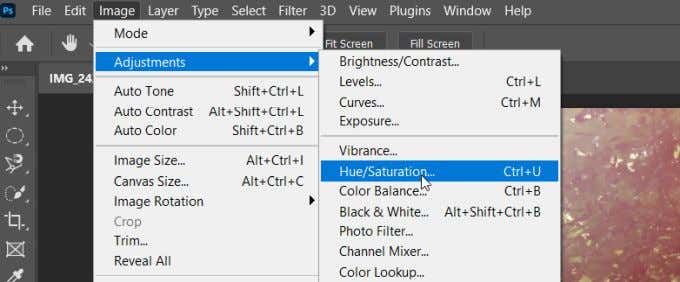
Hvis du vil arbejde med forskellige farvekanaler i overlejringen, skal du vælge rullemenuen, hvor standarden er Master . Du kan vælge en anden farvekanal her for at redigere netop dem.

Brug af blandingstilstande(Using Blend Modes)
Som nævnt ovenfor påvirker blandingstilstande, hvordan din overlejring anvendes på det underliggende billede. For de fleste overlejringer og teksturer skal du vælge skærmblandingstilstand(Screen) .
Du kan dog også eksperimentere med forskellige tilstande for at se, hvilke der fungerer bedst til dit projekt. Du kan også redigere blandingstilstandene for at få endnu mere unikke effekter.
Gør lysere eller mørkere(Lighten or Darken)
Hvis du bemærker, at din overlejring er for lys eller for mørk på visse steder, kan du ændre dette ved at bruge justeringslag. Du kan tilføje et kurvejusteringslag(Curves) og trække ned i midten af kurven for at gøre billedet mørkere. Derefter kan du bruge maleværktøjet i sort til at slette områder af laget, du ikke ønsker.

På den anden side, hvis du vil gøre dele af billedet lysere, skal du bruge den samme kurvejustering(Curves) og derefter gå til Filtre og justeringer(Filters and Adjustments ) > Inverter( Invert) . Brug derefter en hvid børste til at lette dele af overlejringen.
Brug af Photoshop Overlays(Using Photoshop Overlays)
Photoshop -overlejringer er en hurtig og nem måde at tilføje noget ekstra til dine billeder og gøre dem mere unikke. Husk dog, at du ikke ønsker at tilføje for mange overlejringer på én gang, ellers kan du trække opmærksomheden væk fra det, du fotograferede.
Du vil også prøve at sikre dig, at overlejringen ikke kolliderer for meget med billedet. Men hvordan du bruger overlejringer til dine kreative formål er op til dig og afhænger af, hvilken slags look du går efter.
Alt i alt er Photoshop -overlejringer et fantastisk værktøj for enhver fotograf eller fotoredigerer at tilføje til deres fotoredigeringsarsenal.
Related posts
Sådan fjerner eller erstatter du en baggrund i Photoshop
Sådan bleger du tænder i Photoshop
Sådan blandes i Photoshop
Sådan fjer og slør i Photoshop
Sådan klippes et objekt ud i et billede i Photoshop CC
Sådan tilføjes en kant i Photoshop
Sådan gør du en baggrund gennemsigtig i Photoshop
Sådan downloader du Google Chrome Offline (Standalone) Installer
Sådan laver du en udfyldelig Google Docs-formular med tabeller
Sådan kurver du tekst i Photoshop
Sådan holder du din Windows-pc vågen uden at røre musen
Sådan skifter du ansigt i Photoshop
Fjern øjeblikkeligt baggrunde fra billeder ved hjælp af AI
Sådan åbner du DDS-filer i Windows 10
Sådan roteres tekst og billeder i Photoshop
Sådan sletter du mappen Windows.old i Windows 7/8/10
Sådan gendannes en hacket Facebook-konto
Slå brugerkontokontrol (UAC) fra for en specifik applikation
Sådan konverteres en dynamisk disk til en grundlæggende disk
Sådan opdateres Raspberry Pi
